wps2019怎么样文档中插入流程图
2025年08月06日
如何在WPS 2019文档中插入流程图?接下来,我们将详细介绍操作步骤。
1、 在电脑上打开WPS2019,点击菜单栏的插入菜单。
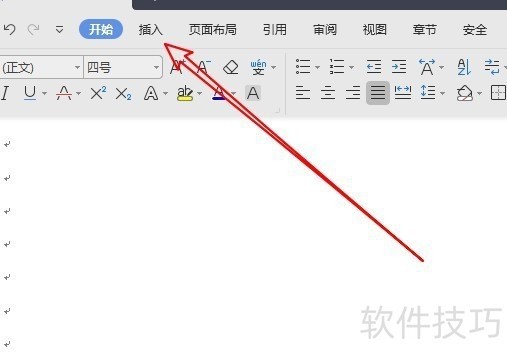
2、 接下来点击插入工具栏的流程图的图标。
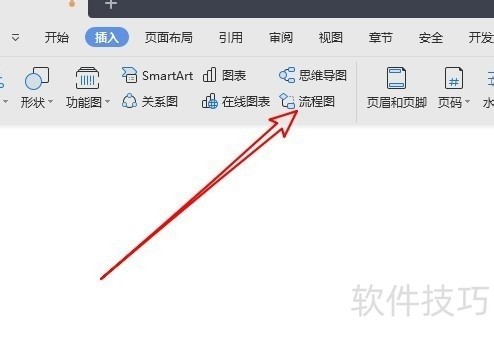
3、 在打开的窗口中点击新建流程图按钮。
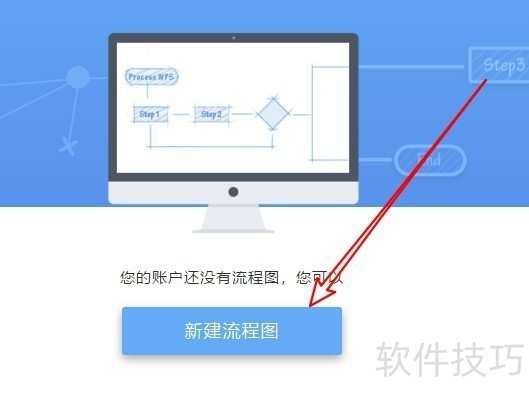
4、 接下来在打开的窗口中选择流程图的类型。
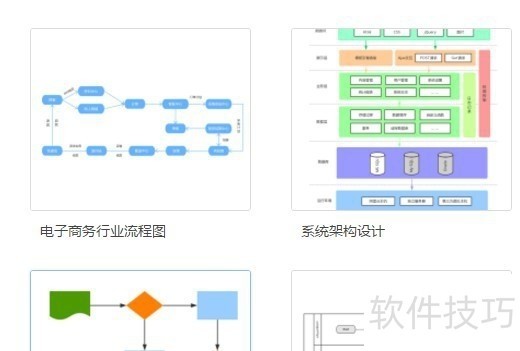
5、 然后点击后打开该类型的预览窗口,点击使用此模板按钮。
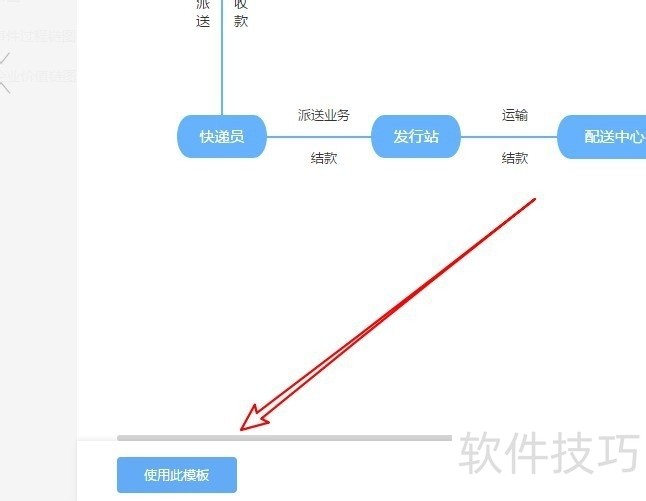
6、 这样我们就可以在文档中插入流程图,同时对其进行相应的编辑。
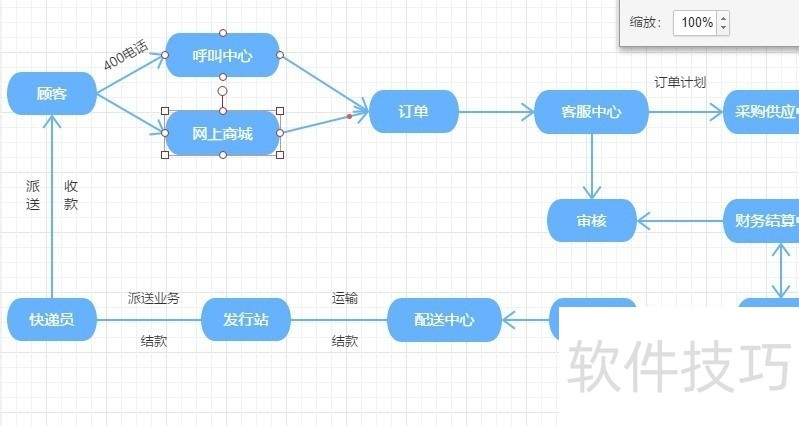
上一篇: 如何在WPS中插入下沉的首字悬挂
最新文章
在当今数字化办公环境中,WPS Office作为一款功能强大的办公...
在当今这个信息化时代,拥有一套优秀的办公软件对于职场人士...
随着科技的不断发展,办公软件也在不断地进行更新迭代。WPS O...
WPS Office,作为一款深受用户喜爱的办公软件,一直以来都以...
在这个信息爆炸的时代,拥有一款优秀的办公软件,无疑能让我...
随着科技的不断发展,办公软件也在不断更新迭代,为用户带来...

